win11wifi图标没有了的解决方法 win11wifi图标消失怎么办
更新时间:2023-05-10 15:25:30作者:zheng
有些用户在使用win11笔记本电脑的时候发现电脑的wifi图标不见了,这该怎么解决呢?今天小编就给大家带来win11wifi图标没有了的解决方法,如果你刚好遇到这个问题,跟着小编一起来操作吧。
方法如下:
1.首先,右键单击下面任务栏的空白处,选择“任务栏设置”。

2.打开任务栏设置后,找到并点击左侧边栏中的“任务栏”。
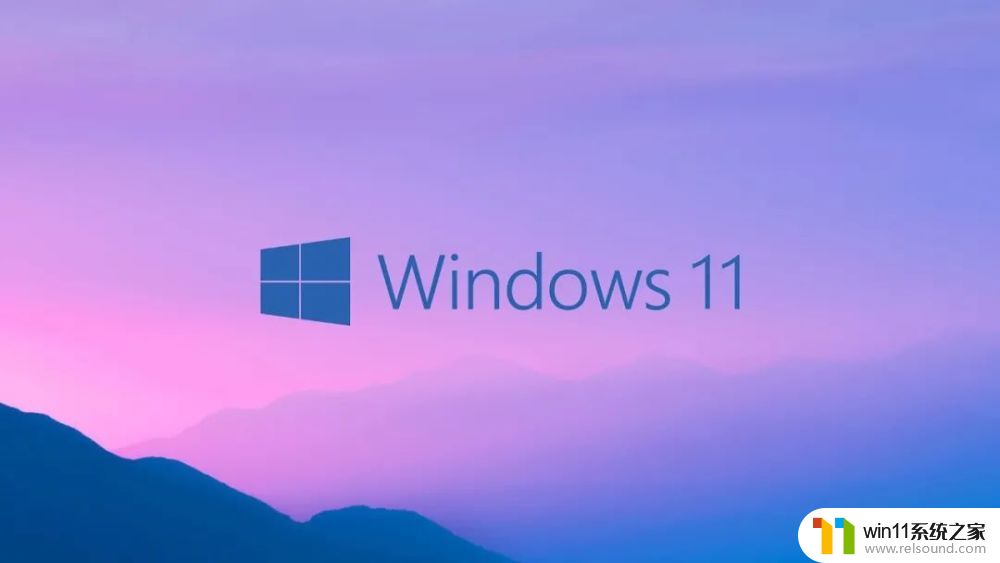
3.然后单击右侧通知区域下的“选择要在任务栏上显示的图标”。

4.然后找到其中的网络,将右边的开关设置为“开”
以上就是关于win11wifi图标没有了的解决方法的全部内容,有出现相同情况的用户就可以按照小编的方法了来解决了。
win11wifi图标没有了的解决方法 win11wifi图标消失怎么办相关教程
- win11如何设置任务栏小图标 win11任务栏小图标怎么设置
- 更新完win11没有声音怎么回事 更新win11没声音如何解决
- windows11关机特别慢怎么办 windows11关机很慢的解决方法
- win11老是自动锁屏怎么取消 win11老是自动锁屏的取消方法
- win11电脑取消开机密码的方法 win11取消登陆密码如何操作
- win11忘记pin码怎么办 win11pin密码忘记了如何解决
- win11怎么改变鼠标样式
- win11下载进度一直是0怎么办 win11下载一直0%如何解决
- win11d盘扩展不了为什么 win11 D盘不能扩展卷如何解决
- win11所有文件都不能拖动怎么办
- win10默认显示更多选项
- win11系统扩展屏幕
- win11桌面黑屏但是能打开任务管理器
- win11无法找到声音输出设备
- win11设备管理器中没有蓝牙
- win11不能解压rar文件怎么办
win11系统教程推荐